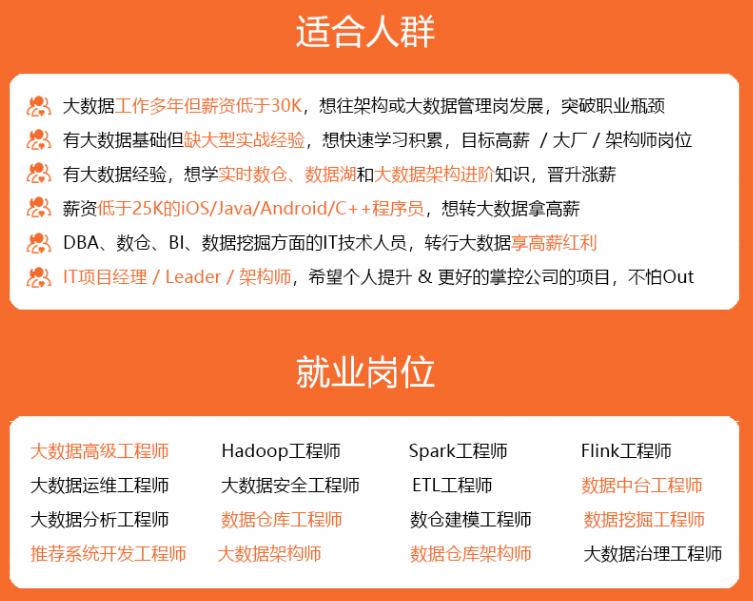
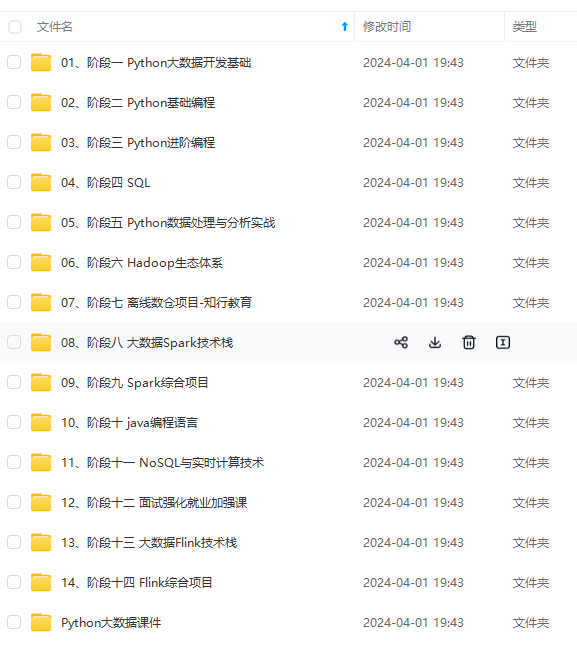

既有适合小白学习的零基础资料,也有适合3年以上经验的小伙伴深入学习提升的进阶课程,涵盖了95%以上大数据知识点,真正体系化!
由于文件比较多,这里只是将部分目录截图出来,全套包含大厂面经、学习笔记、源码讲义、实战项目、大纲路线、讲解视频,并且后续会持续更新
- 第1种是翻译环境,在这个环境中源代码(如test.c文件)被转换为可执行的机器指令(二进制指令,如test.exe文件)。
- 第2种是执行环境,它用于实际执行代码。
- 一般而言翻译环境也就是编译器。
二、详解编译+链接
1.翻译环境
下面为程序编译的过程。
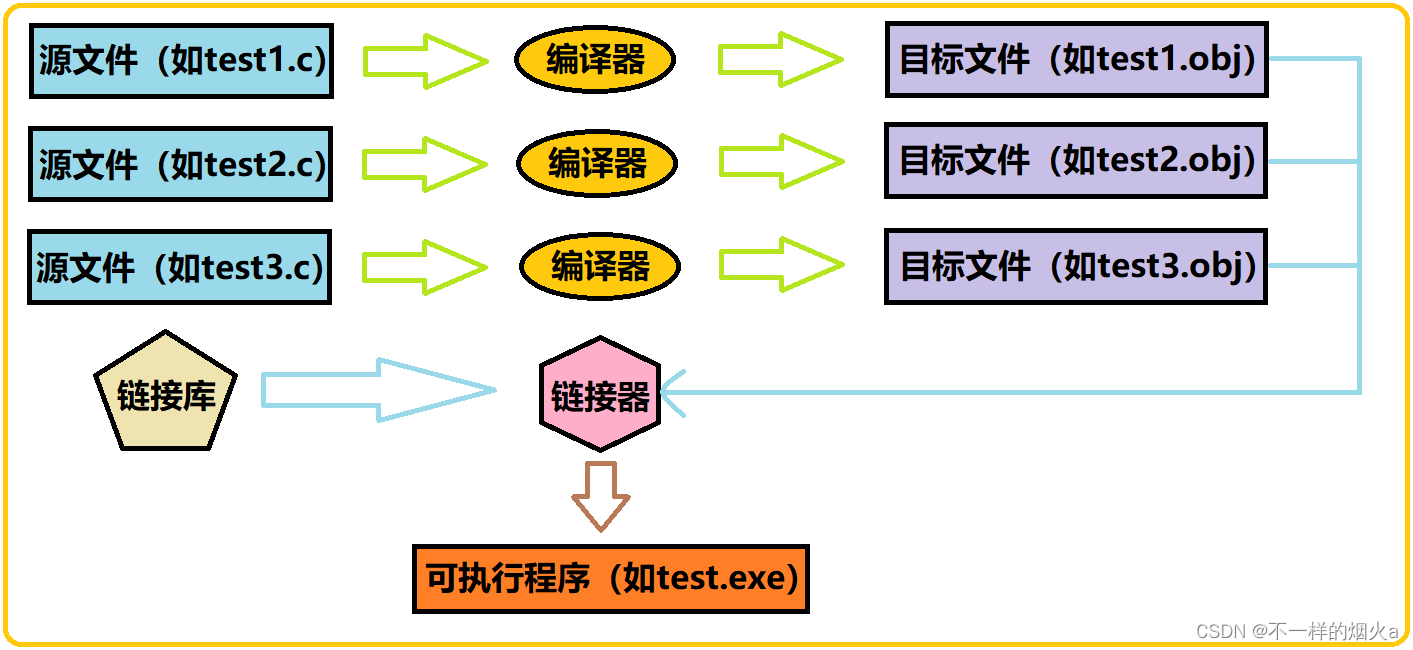
- 组成一个程序的每个源文件通过编译过程分别转换成目标代码(object code)。
- 每个目标文件由链接器(linker)捆绑在一起,形成一个单一而完整的可执行程序。
- 链接器同时也会引入标准C函数库中任何被该程序所用到的函数,而且它可以搜索程序员个人的程序库,将其需要的函数也链接到程序中。
看代码:
test.c文件
#include<stdio.h>
// 想使用其他文件里面的函数需要先用extern声明一下。
extern int Add(int, int);
extern int Sub(int, int);
int main()
{
int a = 10;
int b = 20;
int c = Add(a, b); // 30
printf("%d\n", c);
int d = Sub(a, b); // -10
printf("%d\n", d);
return 0;
}
add.c文件
// 加法函数
int Add(int x, int y)
{
return x + y;
}
sub.c文件
// 减法函数
int Sub(int x, int y)
{
return x - y;
}
运行成功。

这是我们写的三个源文件。

我们在当前源文件路径下的Debug文件夹里面可以找到三个目标文件。

我们在当前源文件路径下的Debug文件夹里面也可以找到最终的可执行程序。

我们刚刚演示的这些是在vs2019下进行的,而像vs2019这样的程序其实被称作 IDE(集成开发环境)
- 集成开发环境(IDE,Integrated Development Environment )是用于提供程序开发环境的应用程序,一般包括代码编辑器、编译器、调试器和图形用户界面等工具。集成了代码编写功能、分析功能、编译功能、调试功能等一体化的开发软件服务套。所有具备这一特性的软件或者软件套(组)都可以叫集成开发环境。
- 而在Linux下就是把这些工具都裁开,一个工具只负责一个功能。所以在Linux下编写代码就用vim,编译代码就用gcc/g++,调试代码就用gdb,运行或者自动化构建程序就用make和makefile。
如果你去vs2019的安装路径下找一定能找到vs2019的编译器和链接器。
- vs2019的编译器 —— cl.exe
- vs2019的链接器 —— link.exe


2 编译本身也分为几个阶段
- 由于vs2019是集成开发环境,不方便观察每个阶段的细节,所以我下面将会使用Linux下的gcc为大家演示编译和链接的过程。
- 温馨提示:就算没有Linux基础也能看懂哦,所以不用担心没有Linux基础而看不懂。
- 最后我们将刚刚写的 test.c、add.c、sub.c 这三个文件的代码复制到Linux下。
test.c文件
add.c文件
sub.c文件
2.1 预编译(预处理)
在预处理阶段编译器会做以下几个动作
- 将源文件中包含的头文件展开。例如:#include<stdio.h>,其中#include被称为预处理指令。
- #define 定义符号的替换。例如:#define Max 100,其中#define也被称为预处理指令。
- 删除注释。
Linux下的命令。
- 预处理选项 gcc -E test.c -o test.i
- 预处理完成之后就停下来,预处理之后产生的结果都放在test.i文件中。
我们将执行下面这三个命令,让编译器对这三个.c文件预处理完后就停下来。
命令1:gcc -E test.c -o test.i
命令2:gcc -E add.c -o add.i
命令3:gcc -E sub.c -o sub.i
预处理后,当前目录下就会出现三个.i文件。

进入test.i文件。
大家注意观察行数,我们将test.c文件预处理后,得到的test.i文件的代码比源文件多了800多行(这就是因为预处理后,源文件中包含的头文件被展开)。并且我们刚才写的所有注释也都被删除。
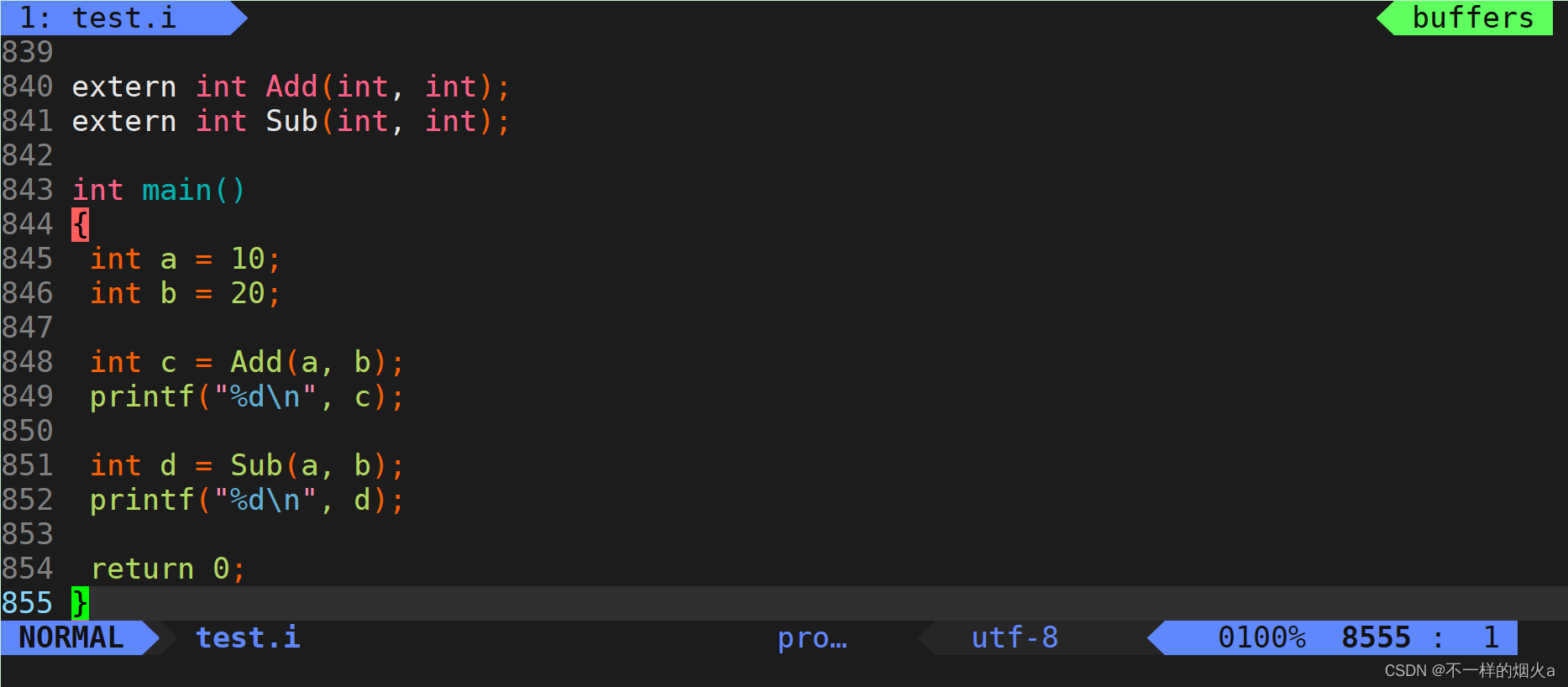
验证头文件展开。
在Linux环境下,头文件是放在 /usr/include 这个路径下的,我们可以到这个路径下去找到相应的头文件。
命令:cd /usr/include
我们在 /usr/include 路径下可以看到有很多头文件,包括我们刚刚在test.c文件里面包含过的stdio.h文件。
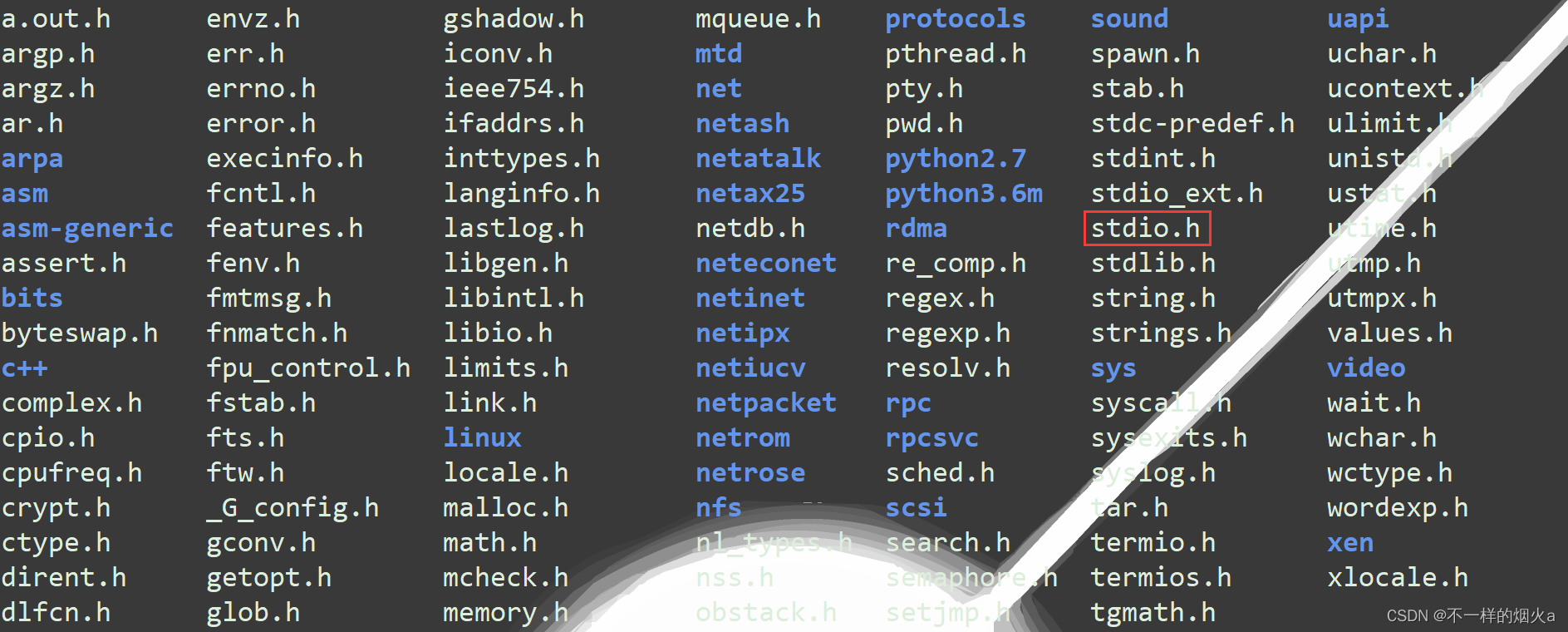
进入stdio.h这个文件。

我们注意观察就可以发现test.i文件里面的增加内容基本上都是来自stdio.h文件。
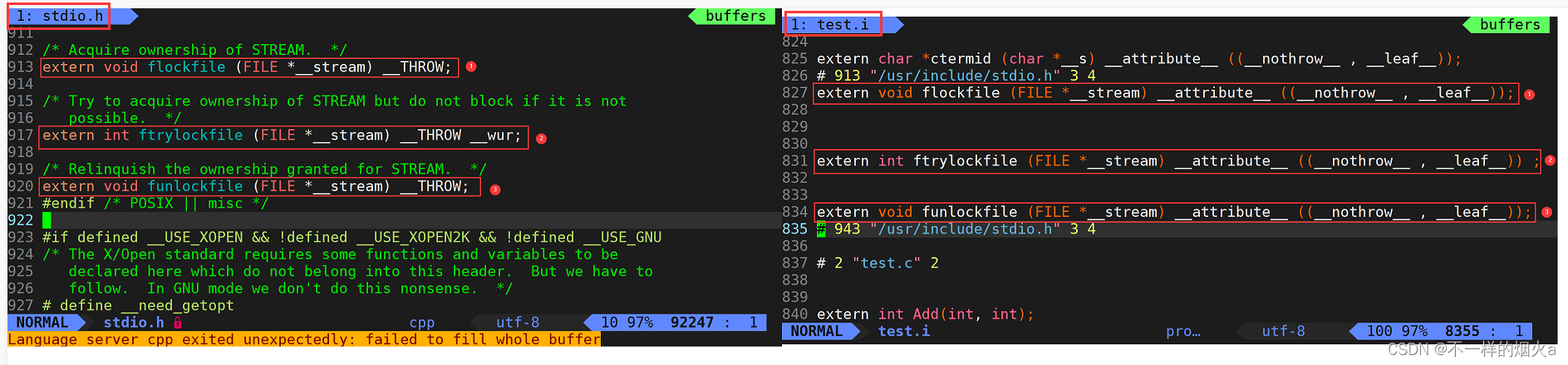
验证#define 定义符号的替换。
我们添加一行宏定义。

然后再对test.c文件进行预处理后,进入test.i文件观察。这时就可以观察到刚刚定义的Max被替换掉了。
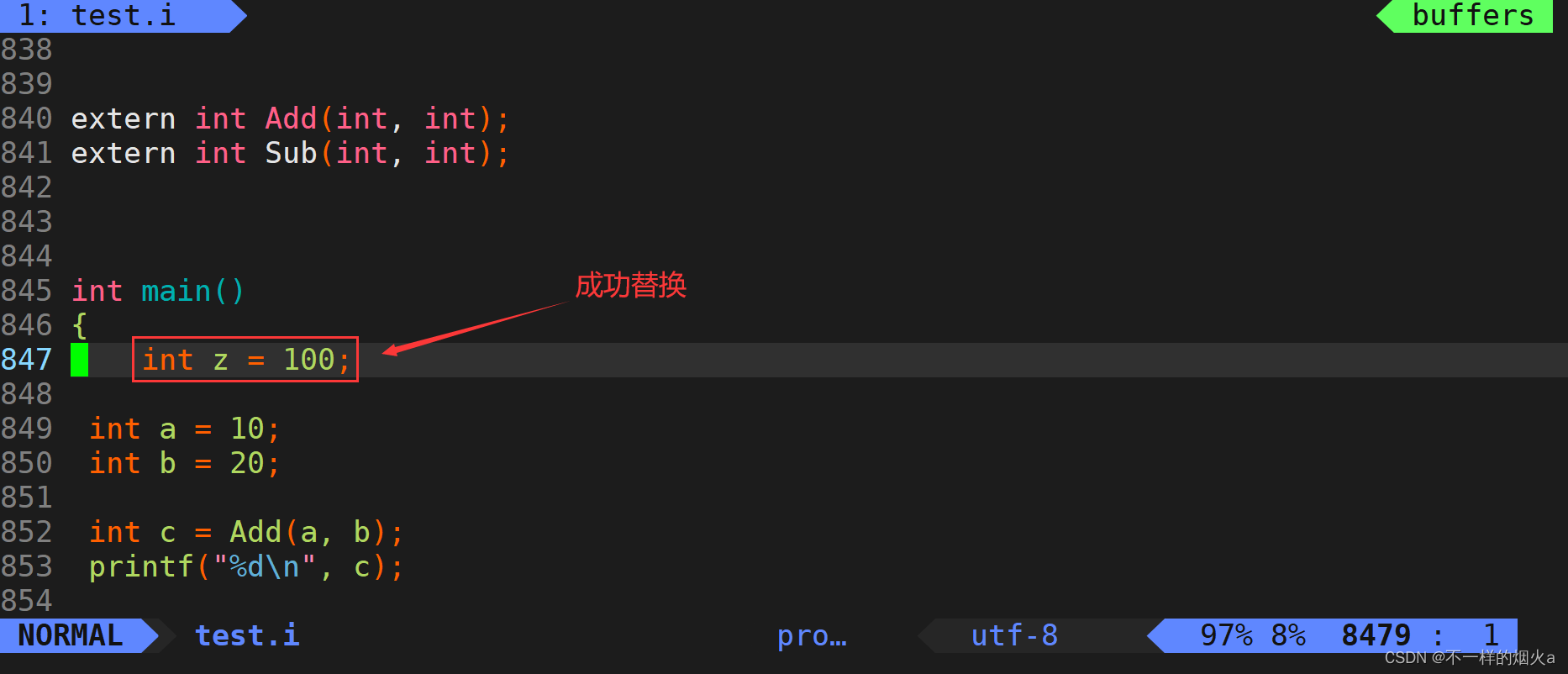
2.2 编译
在编译阶段编译器会做以下几个动作
编译器会对你写的代码进行:
- 语法分析
- 词法分析
- 语义分析
- 符号汇总(与后面的汇编、链接有关)
- 最后把你写的代码翻译成汇编语言。
Linux下的命令
- 编译 选项 gcc -S test.c
- 编译完成之后就停下来,结果保存在test.s中。
我们将执行下面这三个命令,让编译器对这三个.i文件编译完后就停下来。
命令1:gcc -S test.i -o test.s
命令2:gcc -S add.i -o add.s
命令3:gcc -S sub.i -o sub.s
注意:这里的 -S 选项是大写的哦!
编译后,当前目录下就会出现三个.s文件。

进入test.s文件。
这时我们写的代码就已经被完全转化为了汇编语言。
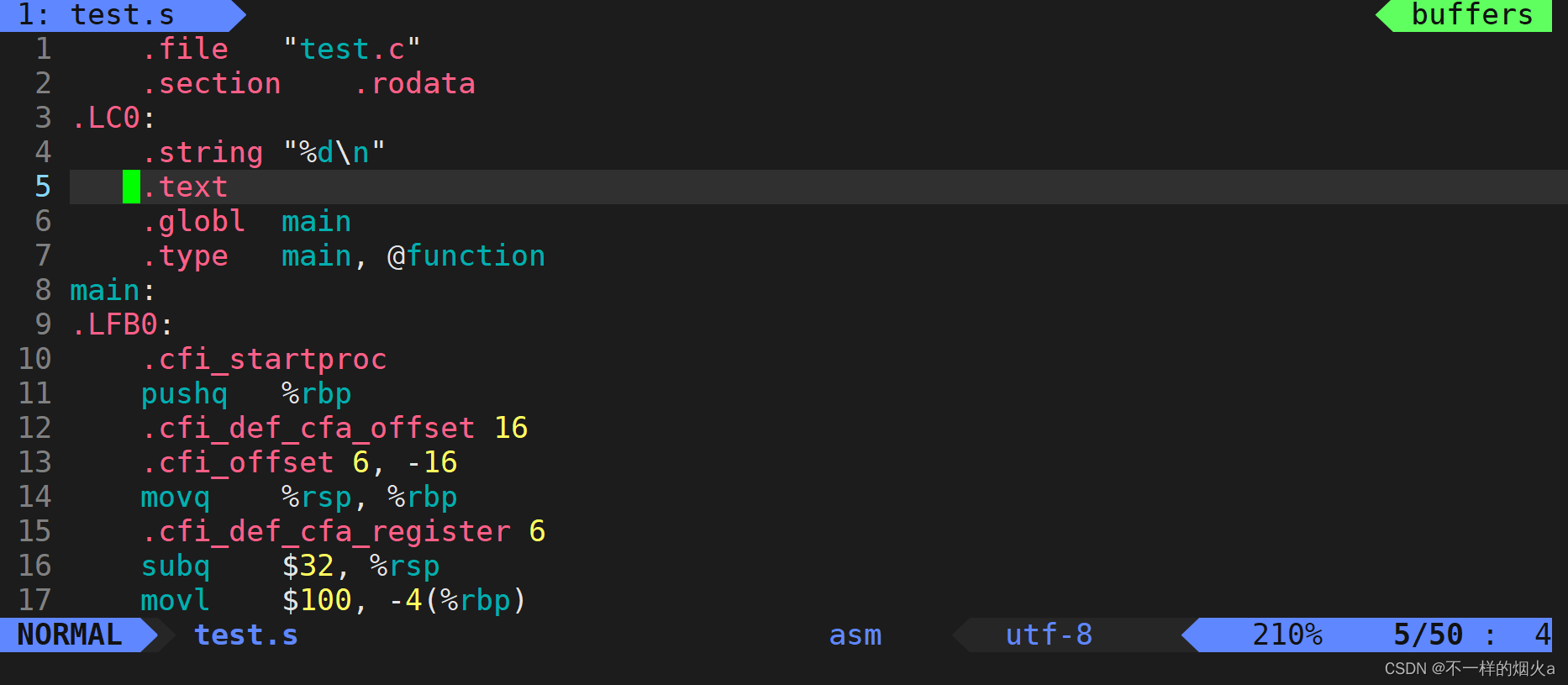
详解符号汇总
什么是符号?
- 其实符号就是程序中的变量名、函数名
- 就比如test.i文件里面的main、Add、Sub、printf都是符号,编译过程中编译器会将它们汇总起来,为后面的汇编和链接阶段做准备。(由于变量a、b、c、d都是局部变量,局部变量只有在当前作用域里才可以用,所以不用统计,一般汇总的符号都是全局的)
- 在add.i文件里面可以汇总到符号Add
- 在sub.i文件里面可以汇总到符号Sub
- 在编译阶段看不出什么,符号汇总的作用主要体现在汇编和链接阶段,所以我们后面讲汇编和链接的时候会详细讲解。
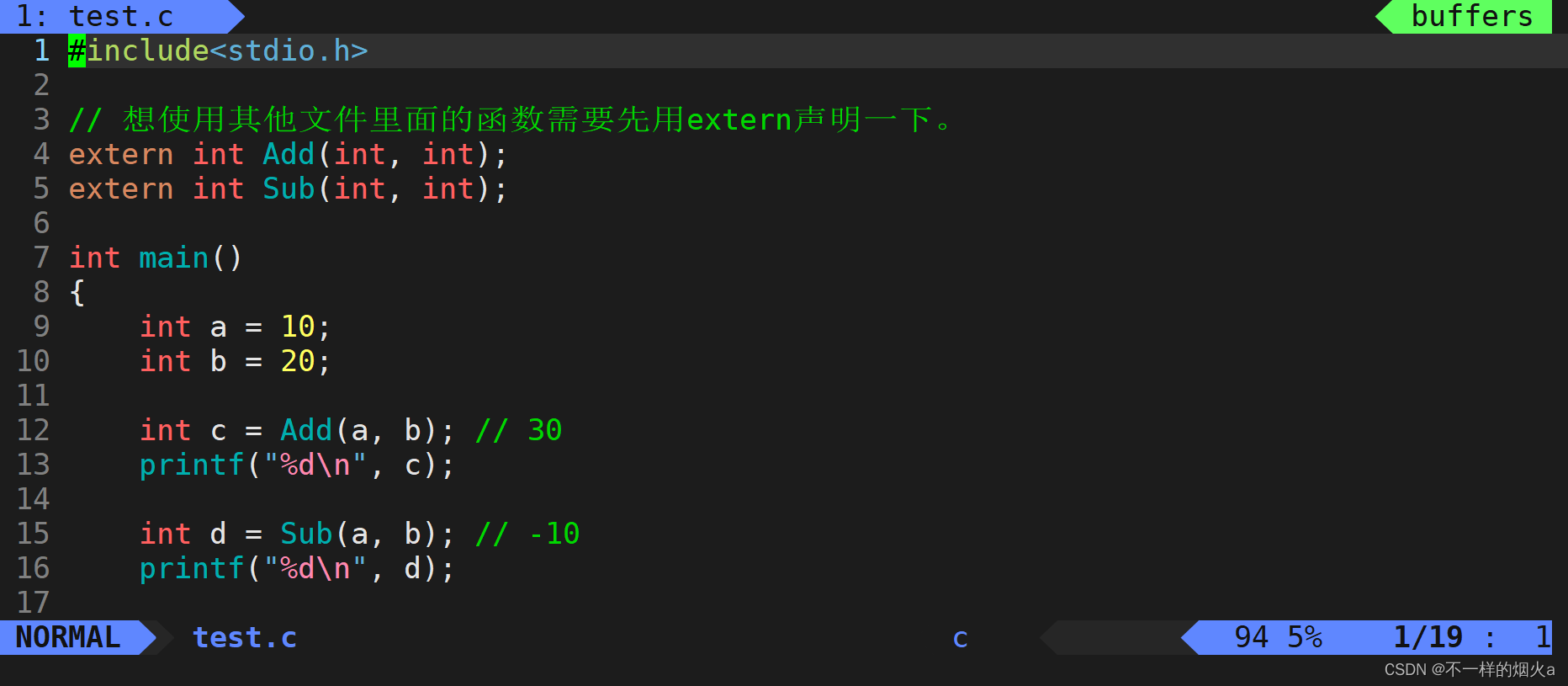
2.3 汇编
在汇编阶段编译器会做以下几个动作
- 形成符号表(与编译过程中的符号汇总有关系)
- 最后把汇编指令翻译成二进制指令。(因为计算机只认识二进制指令)
注意:
- 在Windows环境下的目标文件名是 xxx.obj
- 在Linux环境下的目标文件名是 xxx.o
Linux下的命令
- 汇编 gcc -c test.c
- 汇编完成之后就停下来,结果保存在test.o中。
我们将执行下面这三个命令,让编译器对这三个.s文件汇编完后就停下来。
命令1:gcc -c test.s -o test.o
命令2:gcc -c add.s -o add.o
命令3:gcc -c sub.s -o sub.o
注意:这里的 -c 选项是小写的哦!
汇编完后,当前目录下就会出现三个.o文件。

进入test.o文件。
这时test.i文件里面的汇编语言就已经被完全转化为了二进制指令。
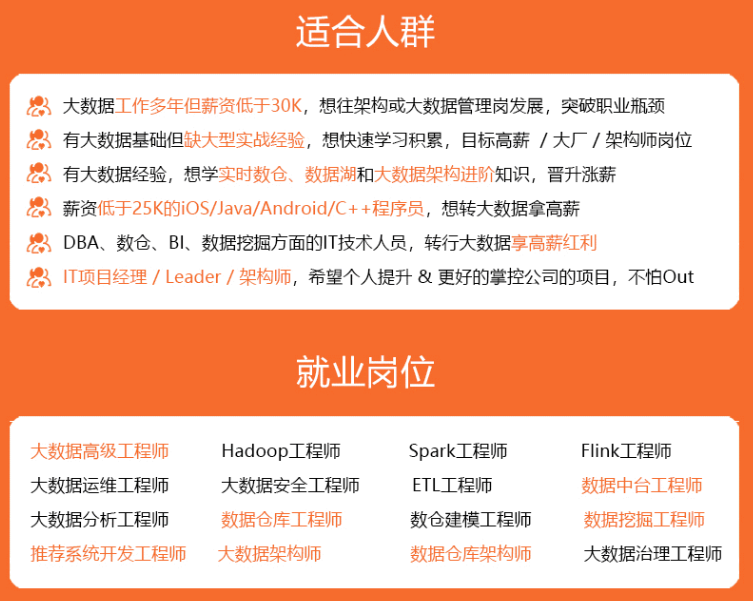
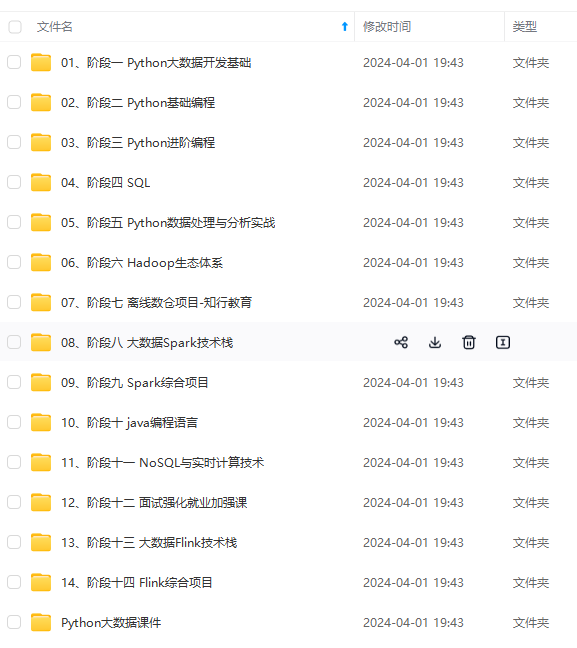
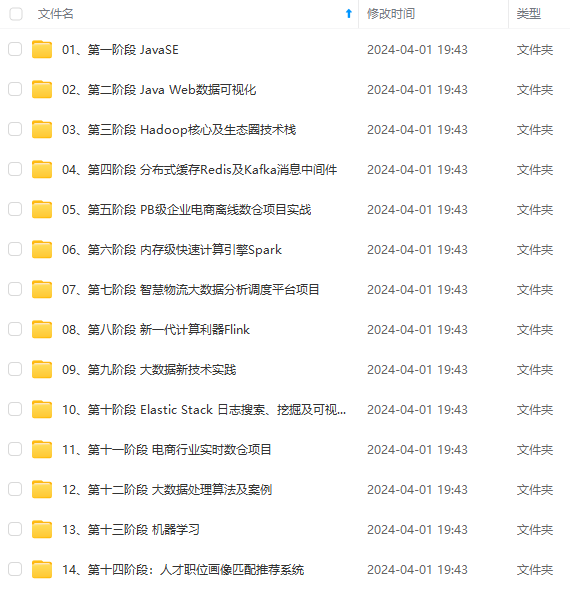
既有适合小白学习的零基础资料,也有适合3年以上经验的小伙伴深入学习提升的进阶课程,涵盖了95%以上大数据知识点,真正体系化!
由于文件比较多,这里只是将部分目录截图出来,全套包含大厂面经、学习笔记、源码讲义、实战项目、大纲路线、讲解视频,并且后续会持续更新
汇编完后,当前目录下就会出现三个.o文件。

---
进入test.o文件。
>
> 这时test.i文件里面的汇编语言就已经被完全转化为了二进制指令。
>
>
[外链图片转存中...(img-FilUB9CW-1715798439482)]
[外链图片转存中...(img-4QnoRf6t-1715798439482)]
[外链图片转存中...(img-5hIroXhF-1715798439483)]
**既有适合小白学习的零基础资料,也有适合3年以上经验的小伙伴深入学习提升的进阶课程,涵盖了95%以上大数据知识点,真正体系化!**
**由于文件比较多,这里只是将部分目录截图出来,全套包含大厂面经、学习笔记、源码讲义、实战项目、大纲路线、讲解视频,并且后续会持续更新**
**[需要这份系统化资料的朋友,可以戳这里获取](https://bbs.csdn.net/topics/618545628)**







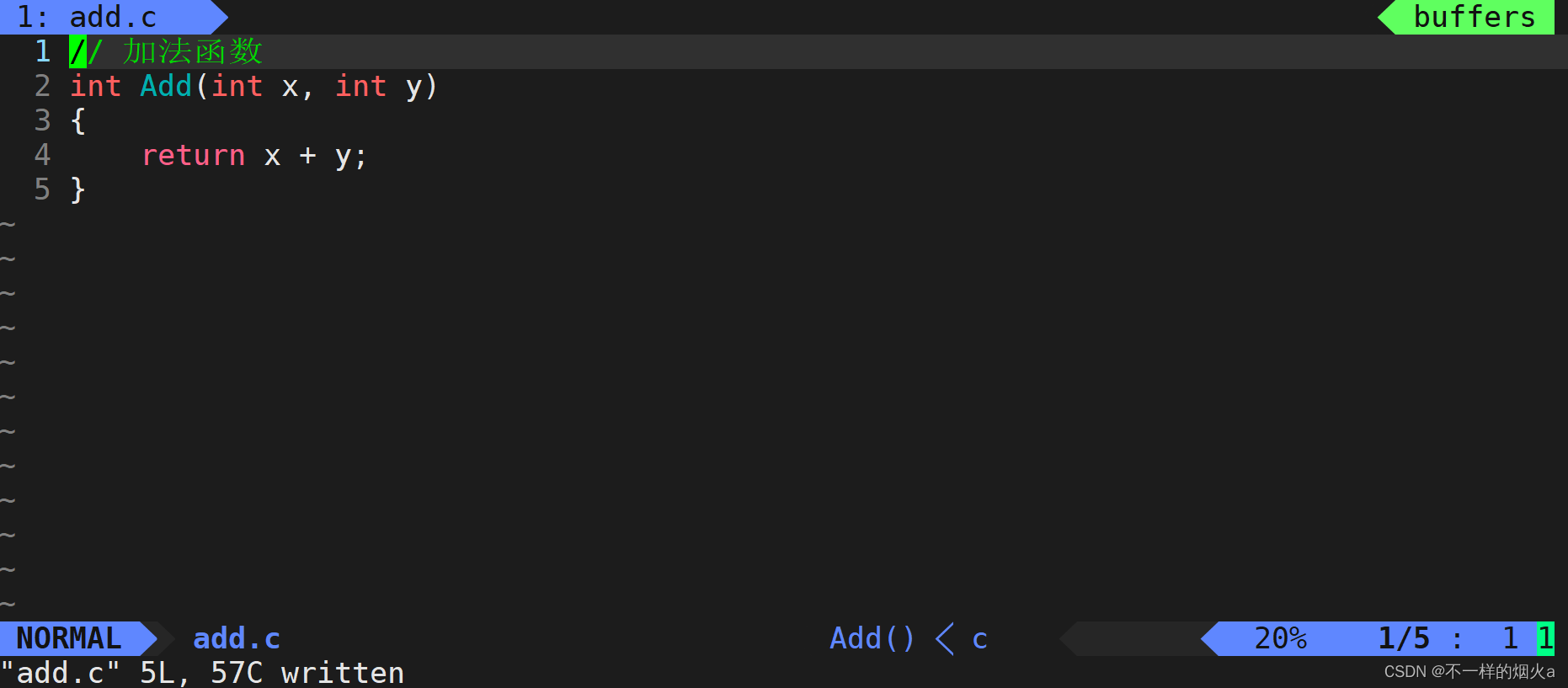
















 被折叠的 条评论
为什么被折叠?
被折叠的 条评论
为什么被折叠?








